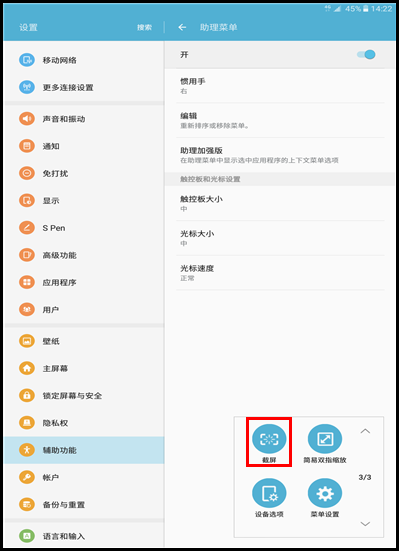1、方法一:快捷键截屏。1.在您想要截取屏幕的界面,同时按住主页键和电源键并保持几秒。

2、屏幕左上角出现截屏图标表示截屏成功。

3、注:截屏图片保存在我的文件-设备存储-DCIM-Screenshots文件夹中。您可以直接通过相册查看。方法二:快捷图标截屏。1.下滑顶帘菜单。
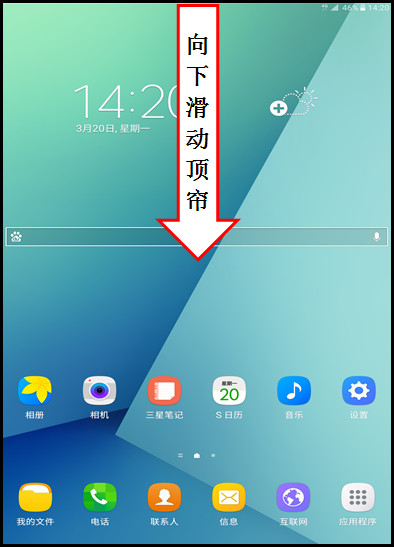
4、点击【v】图标。

5、点击【截取屏幕】即可截屏。

6、方法三:手势截屏。1.在待机界面下,点击【设置】。

7、点击【高级功能】。

8、点击【手掌滑动截屏】。

9、点击右侧的【滑块】开关,显示“开”代表已开启。

10、开启后,当您想要截屏时,将您的手掌从屏幕一边向另一边滑动,滑动时手掌侧面保持与屏幕接触即可截屏。

11、方法四:助理菜单截屏。1.在设置菜单中,点击【辅助功能】。

12、点击【敏捷度和互动】。

13、点击【助理菜单】。

14、点击右侧【滑块】开关,显示“开”代表已开启。

15、开启后,屏幕上即出现助理菜单图标,点击该图标。

16、点击【∨】向下翻到第三页。

17、点击【截屏】即可。截屏图片不会出现助理菜单界面。